Kit para consignação
Cadastro
Clique no botão 'Novo kit' no canto superior esquerdo, abrirá um modal para que seja preenchidos informações como:
- Descrição;

Após preencher e confirmar todos os dados, se atente aos campos com asterisco (*), pois são de preenchimento obrigatório. Para salvar, clique no botão ‘Salvar’. Para limpar os dados em tela, basta clicar no botão 'Limpar'.
Pesquisa
Pode-se utilizar os filtros em tela para filtrar informações como:
- Palavra-chave;
- Ativa.
Após preencher os filtros desejados, basta clicar em 'Pesquisar', caso nenhum filtro seja aplicado, o sistema listará todos os kits cadastrados.
No rodapé da página pode-se exportar as colunas para Excel e PDF.
Itens
Adicionar item avulso
Na parte de itens da caixa, é onde serão adicionados itens. Pode-se pesquisar pelo:
- Produto;
- Quantidade.
Após preencher os campos, basta clicar no botão 'Adicionar'.
Opções de ordenação
Na parte de opções de ordenação, é onde será possível se deseja ordenar por referência, descrição, crescente ou decrescente.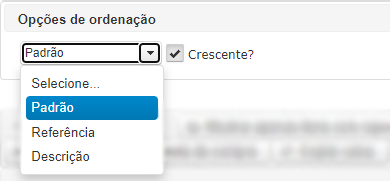
Listagem de itens
Há opções no cabeçalho deste campo, onde é possível:
- Excluir itens selecionados, irá realizar uma exclusão em massa;
- Importar, pode-se importar itens de uma caixa;
Em linha pode-se excluir e editar o item.
No rodapé da página pode-se exportar as colunas para Excel e PDF.
Opções
Em opções, pode-se:
- Inativar, ativar o kit;
- Editar as informações do kit.



